U bent hier:
Foto uit video halen
Artikel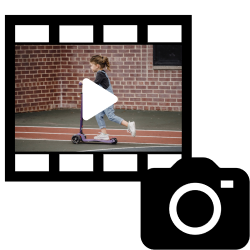
Zit er een mooie scène in een van uw filmpjes? Maak er een afbeelding van en gebruik die als foto.
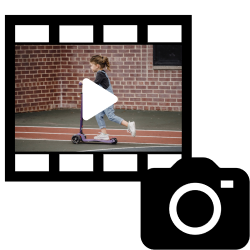

Foto maken van filmpje in Windows 11 en 10
Haal zo een afbeelding uit een filmpje op de Windows-computer:
- Open de verkenner en blader naar de video.
- Rechtsklik op de video en klik op Openen met > Foto's. Mogelijk laat de Windows-computer u kiezen uit een aantal programma's. Klik dan op Foto's > Slechts één keer.
- Spoel door naar het mooie moment in de video en druk op de pauzeknop.
- Versleep eventueel het bolletje op de tijdlijn om een paar beelden terug of vooruit te gaan.
- Klik rechtsonder in de afspeelbalk op 'meer opties'. Dat is het pictogram van de drie horizontale puntjes.
- Klik op Een frame opslaan.
- Kies in Windows 11 een map om de afbeelding in op te slaan. Geef daarna het bestand een naam. In Windows 10 staat de afbeelding automatisch in de map 'afbeeldingen'.
- Klik op Opslaan.
U hebt de foto gemaakt en opgeslagen. De afmeting van de foto is hetzelfde als van de video. Is het filmpje bijvoorbeeld 1920x1080 pixels, dan is de afbeelding dat ook.
Foto uit filmpje halen met iMovie (Mac)
Op een Mac kan de app iMovie een afbeelding uit een filmpje halen.
- Open de app iMovie.
- Klik als dat nodig is op Ga door en Aan de slag.
- Klik op Nieuw project> Film.
- Klik in het menu bovenaan op Archief > Importeer media.
- Klik als dat nodig is op Ok om toegang te geven tot de bestanden.
- Blader naar het filmpje. Klik erop en klik op Importeer Selectie.
- De video staat in de iMovie-bibliotheek. Klik erop en sleep het naar de tijdbalk onderin het programma.
- Beweeg de muisaanwijzer over de video in de tijdbalk. In een voorvertoning is het beeld waar de muis op staat te zien. Klik één keer met de linkermuisknop wanneer u het gewenste beeld gevonden hebt.
- Klik in het menu bovenaan op Archief > Deel > Afbeelding.
- Geef de foto een naam en kies achter 'locatie' waar u de afbeelding wilt opslaan.
- Klik op Bewaar.
De afmeting van de opgeslagen foto is hetzelfde als van de video. Is het filmpje bijvoorbeeld 1920x1080 pixels, dan is de afbeelding dat ook.
Afbeelding uit video halen op smartphone of tablet
Een afbeelding uit een filmpje halen kan ook op de telefoon of tablet. Pauzeer de video op het juiste moment en maak gewoon een schermafbeelding. Lees daarvoor onze tips:
- Schermafbeelding maken met een Android-toestel.
- Screenshot maken met iPhone/iPad.
De afmeting van een schermafbeelding is hetzelfde als de schermresolutie . schermresolutie Zie beeldschermresolutie. Daardoor kan de foto uit meer pixels bestaan dan de video.
Wat vind je van dit artikel?
Geef sterren om te laten zien wat je van het artikel vindt. 1 ster is slecht, 5 sterren is heel goed.
Meer over dit onderwerp
Hoe groot kan ik mijn foto afdrukken?
Wie een foto groot wil afdrukken, moet iets weten over pixels, resolutie en dpi. Wat zijn het? En hoeveel is er nodig voor een mooie afdruk?
Screenshot maken Samsung-telefoon
Met een schermafbeelding maak je een plaatje van wat je op dat moment op je telefoon ziet. Handig om informatie te bewaren of door te sturen.
Bekijk meer artikelen met de categorie:
Meld je aan voor de nieuwsbrief van SeniorWeb
Elke week duidelijke uitleg en leuke tips over de digitale wereld. Gratis en zomaar in de mailbox.